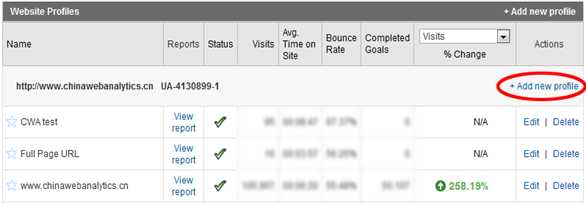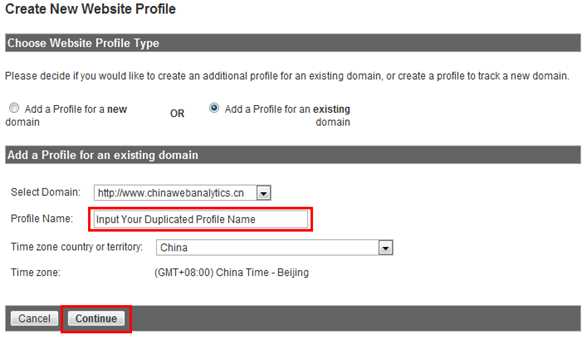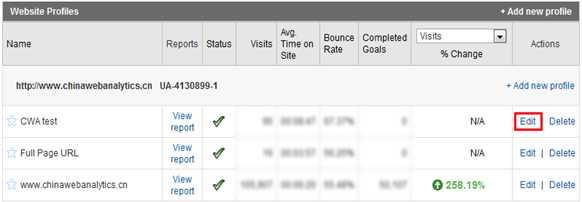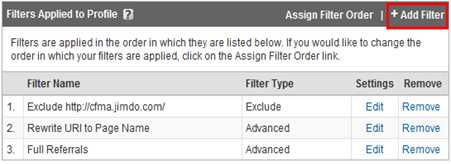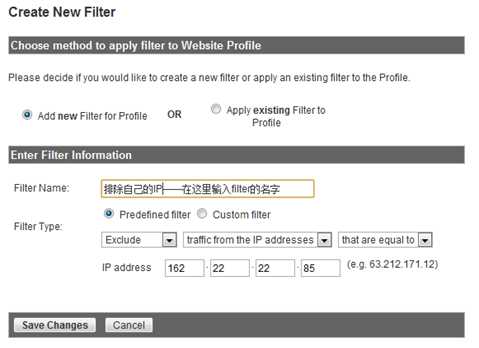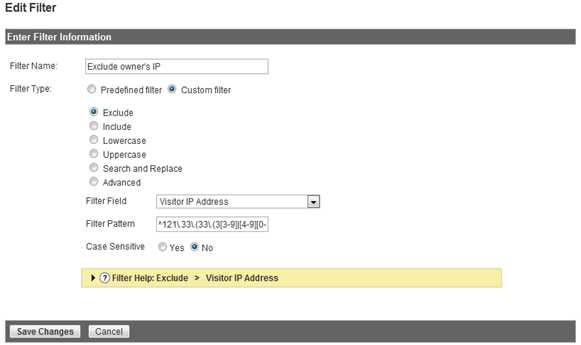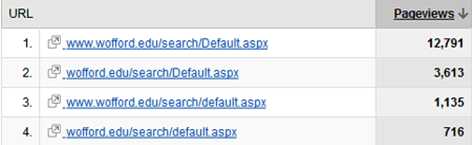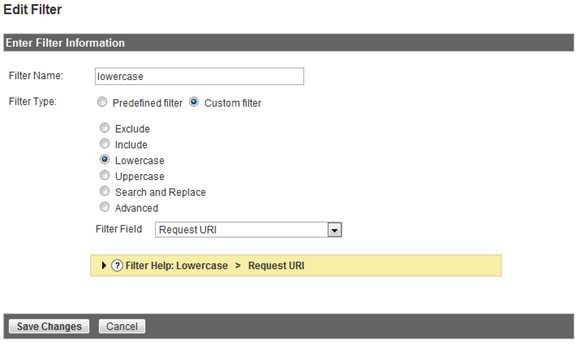Google Analytics过滤设置图文教程
网站运营 发布日期:2025/12/14 浏览次数:1
Google Analytics的过滤功能简介
Google Analytics的过滤设置其实包含两大逻辑功能,第一种功能是我们通常意义上的过滤,即根据一定条件过滤掉一部分访问者(本质上是过滤掉一部分流量),例如过滤掉所有来自北京的访问者的流量,或是只保留网站某个子域(subdomain)的流量。 第二种功能则不是简简单单的过滤,而是类似于我们使用MS Office Word的“查找并替换”功能(实际上比这个功能更强大,因为实际上包括查找、替换和重组三种功能),即按照一定的条件把GA中的一部分属性的表述替换或再组合为另外一种表述。例如,把campaign报告中campaign的英文名字替换为汉语名字。
这样看来,我们可以发现Google Analytics的主要功能是:
1. 去除掉我们不想要的一部分流量;
2. 修改一种表述方法为另外一种,或者实现标准报告中无法实现的表述。
不过,其实还有第3、4种功能
3. 因为GA是可以不断复制的profile的,GA的filter和profile的配合可以实现分析需要的细分功能。不过这个功能在GA的Advanced Segments出现之后就弱化了。
4. 我们还可以利用多个filter进行组合而实现类似“解释编程”的高级功能。这种filter的组合再加上正则表达式的共同作用,能够实现一些更复杂的过滤或者更精确的属性表述。例如,我们知道SE(搜索引擎)都是提供Universal Search(就是除了文本搜索,还提供图片、视频等)的,但我们在GA中看到的流量可能都是来自Google / organic,我们如何区分流量是来自文本搜索还是图片或是视频搜索呢?这个实际上通过filter的组合能够实现(不过这个很高深了,放在以后说)。
今天要谈的这五个Google Analytics的过滤设置非常非常基础,不熟练正则表达式也完全没问题,只要照葫芦画瓢就行了。由于几乎是我们每个使用GA的分析师都要用到的,建议把它们牢记在心。:)
安全通告:在开始下面的尝试前,请注意!
请一定复制一个新的profile进行尝试!
原因在于,filter和advanced segmentation不同,前者是在形成报告之前的过滤,因此过滤掉的数据肯定是不可能在该profile中出现了,而advanced segmentation是在形成报告之后再进行的操作,数据不会因为你的不恰当设置而丢失。所以,切记切记!否则Sidney就是害了大家。
如何复制profile,见下图所示:
图1
直接在同一个GA ID(例如我的GA ID是UA-4130899-1)后面点击“+ Add new profile”,然后在下图(图2)中输入你想要的profile的名字,然后点击continue之后保存就行了。
图2
是不是很简单?搞定了之后,你就在刚才复制的profile下“胡作非为”吧!你以前的数据不会有任何问题了!现在,让我们开始吧!
设置一:过滤掉自己对网站的访问
你的网站最忠实的访问者是你自己,毫无疑问。但是你自己的访问数据也会混在其他用户的访问数据中,从而一定程度(程度大小取决于你网站的流量,如果你的网站流量跟新浪相差无几,那么这个小节可以直接无视)上污染了网站真实用户的访问数据。
防止这种情况的最简单的办法是通过屏蔽某些IP地址来过滤掉自己的访问,这种设置在GA中非常容易。方法如下:
1. 点击你刚刚复制好的那个profile旁边的edit按钮。
图3
2. 进入profile settings页面后点击“+ add filter”。
图4
3. 在Create New Filter中用如下设置,然后输入想取的filter的名字和自己的IP地址就好了。最后别忘了保存。
图5
请注意,这里我们使用的是Predefined filter,也就是GA已经预制好的几类filter,主要就是解决这种类似的小问题。在这种filter中,不支持使用正则表达式。因此,GA自己的介绍:https://www.google.com/support/googleanalytics/bin/answer.py?answer=55496,其实是不正确的,因为其中应用了正则表达式。
你问我,如果是动态IP怎么办?那么你可以用自定义filter(Custom filter)选取一个IP地址范围进行过滤,这个时候要用到Custom Filter(自定义过滤)。例如,我想要过滤掉从121.33.33.33到121.33.38.254的IP段范围,那么我的设置如下:
图6
这里,我们在Filter Pattern中用到了正则表达式:^121\.33\.(33\.(3[3-9]|[4-9][0-9]|1([0-9][0-9])|2([0-4][0-9]|5[0-5]))|((3[4-7])\.([0-9]|[1-9][0-9]|1([0-9][0-9])|2([0-4][0-9]|5[0-5])))|38\.([0-9]|[1-9][0-9]|1([0-9][0-9])|2([0-4][0-9]|5[0-4])))$。哈哈,可怕吧!别担心,其实你访问这个地址,就能自动生成你IP段的正则表达式了:https://www.google.com/support/googleanalytics/bin/answer.py?answer=55572&hl=en_US&utm_id=ad。Google自己的这个工具很好用。
不过,这种方法可能会误伤其他合理的访问数据,所以如果要精确地去除掉你每天毫无规律变动的IP地址,那么仅靠过滤功能本身就有点儿力不从心了。我们需要利用控制cookie和filter的结合来实现,可以在这里找到一些线索:http://www.webmasterworld.com/forum39/4048.htm,这里不多说了。
设置二:改变Content报告中Top Content报告URI的大小写
看看下面这个报告的情况是不是大家经常遇到?
图7
其实四个URL只代表着两个页面,但是由于GA是大小写敏感(lowercase sensitive)的,因此它会认为这是不同的URL,代表着不同的页面。
这可不太妙,对于page view这样的度量,我们还可以直接加总,而要把该页面的bounce rate或者avg. time on page合并起来,就有点儿麻烦了(当然其实也还是有办法,这里按下不表,大家自己研究一下就能弄通)。所以,我们要想办法让GA识别这种情况。
利用Filter就能轻松解决,非常简单。Filter的设置方法如下所示:
图8
上一页12 下一页 阅读全文